Syslog est une norme pour la journalisation des messages système. De nombreux périphériques réseau prennent en charge la norme Syslog pour être utilisés dans le cadre de la gestion du réseau et des audits de sécurité ou pour envoyer, par exemple, des messages à des fins d'analyse ou de débogage.
Les traps SNMP sont des notifications asynchrones provenant de périphériques réseau prenant en charge le protocole SNMP. Ces notifications sont déclenchées pour rapporter des incidents importants tels que des événements système, des pannes ou d'autres problèmes critiques.
Vous pouvez déployer PRTG Network Monitor en tant que serveur Syslog et récepteur de traps SNMP en utilisant les capteurs natifs respectifs : le capteur Récepteur Syslog et le capteur Récepteur de Trap (SNMP) dans ce guide pratique, nous allons vous donner un exemple de la manière de superviser les messages syslog et SNMP trap.
Avant de commencer à mettre en place Récepteur Syslog et Récepteur de Trap (SNMP) capteurs, tenez compte des éléments suivants :
Bénéficiez d’une visibilité complète grâce aux tableaux de bord en temps réel, aux alertes et aux capteurs personnalisables
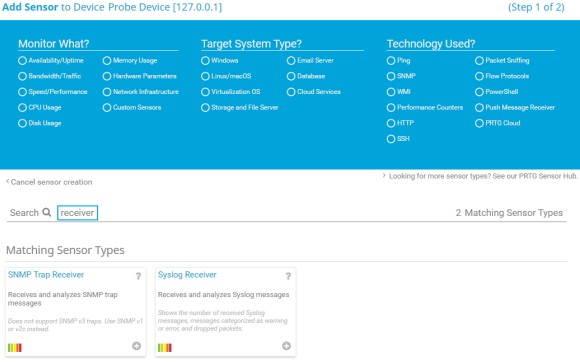
3. Pour la première configuration, laissez les paramètres et les filtres par défaut pour voir quelles données PRTG reçoit réellement.
Le port par défaut sur lequel PRTG écoute les messages Syslog est le 514. Le port par défaut sur lequel PRTG écoute les messages des trappes SNMP est le 162.
D'après les paramètres de filtrage par défaut du capteur, ce dernier affiche l'état Warning (Avertissement) s'il est en panne le capteur Récepteur Syslog affiche l'état Avertissement s'il y a eu au moins un message Syslog de gravité 4 et l'état Arrêt s 'il y a eu au moins un message de gravité 3 ou moins lors de la dernière analyse du capteur.
4. Cliquez sur Créer pour ajouter le capteur. Comme vous n'avez pas encore configuré votre appareil source, PRTG ne reçoit aucune donnée et affiche l'état Inconnu.
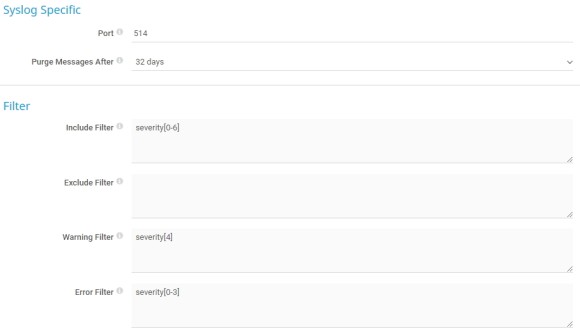
Avant que PRTG ne puisse commencer à recevoir des messages Syslog ou SNMP trap, vous devez configurer l'appareil qui envoie les messages pour qu'il pointe vers les capteurs correspondants dans PRTG. Pour la configuration, reportez-vous à la documentation du fournisseur concerné.
Lorsque l'appareil source commence à envoyer des messages syslog ou SNMP trap au système de sonde défini, les messages envoyés qui correspondent au filtre d'inclusion apparaissent automatiquement dans l'interface Web de PRTG. Vous trouverez ces messages dans l'onglet Vue d'ensemble du capteur concerné, dans la section Messages Syslog ou Messages SNMP Trap, ainsi que dans l'onglet Messages du capteur.
Durant chaque intervalle d'analyse, PRTG compte les messages syslog ou SNMP trap reçus et en affiche le nombre dans les canaux respectifs. Les canaux affichent le nombre total de messages reçus ainsi que le nombre total de messages abandonnés, d'erreurs et d'avertissements.
PRTG définit les statuts des capteurs par balayage de capteur. Cela signifie que si le capteur reçoit un message syslog ou SNMP trap qui compte comme une erreur, le capteur affiche l'état En panne pendant un intervalle d'analyse. Si aucun nouveau message d'erreur n'apparaît durant cet intervalle d'analyse, le capteur affiche à nouveau l'état Haut.
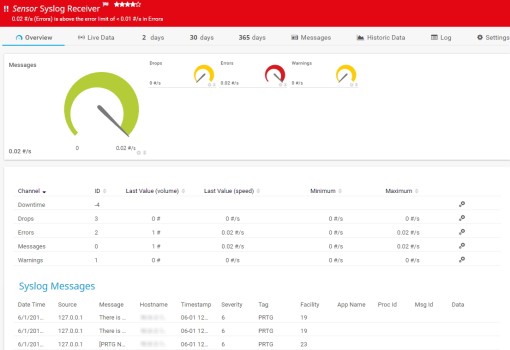
Les alertes personnalisées et la visualisation des données vous permettent d'identifier et de prévenir rapidement toutes sortes de problèmes.
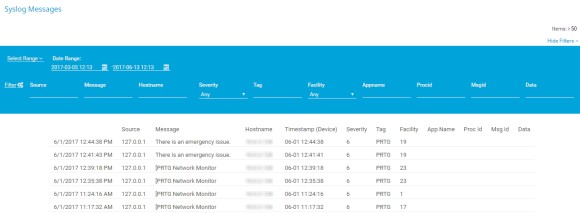
PRTG traite et stocke tous les messages syslog ou trap SNMP entrants qui correspondent au paramètre Include Filter (Filtre d'inclusion). Dans ce cas, le paramètre par défaut est sévérité [0-6] pour le capteur Récepteur Syslog et any pour le capteur Récepteur de Trap (SNMP).
Vous trouverez les données reçues dans les sous-dossiers \NSyslog Database et \NTrap Database du répertoire de données de PRTG. PRTG crée un fichier de données par heure.
Pour consulter les messages syslog ou SNMP trap reçus, rendez-vous dans l'onglet Messages du capteur concerné dans l'interface Web de PRTG. Vous pouvez y filtrer les messages par date et par divers autres paramètres.
Remarque: les paramètres que vous saisissez dans les champs de filtrage sont sensibles à la casse et doivent correspondre exactement aux paramètres du message syslog ou SNMP trap.
Pour rendre les messages des pièges SNMP plus compréhensibles, vous pouvez ajouter les fichiers MIB de vos appareils au sous-dossier \MIB du répertoire du programme PRTG. De cette manière, PRTG peut résoudre les identifiants d'objets (OID) en un texte plus compréhensible. Par exemple, l'OID 1.3.6.1.4.1.32446.1.1.2 s'affiche sous la forme SNMPv2-SMI-v1::entreprises.32446.1.1.2 = 0.
Pour améliorer les performances de votre capteurs Récepteur Syslog et Récepteur de Trap (SNMP) et de ne collecter que les données dont vous avez réellement besoin, vous pouvez ajuster les filtres de messages dans les paramètres des capteurs.
Accédez à l'onglet Paramètres du capteur concerné et utilisez les règles de filtrage fournies dans la section Filtres pour définir les filtres suivants :
Les règles de filtrage doivent avoir une syntaxe correcte pour fonctionner. Pour plus d'informations, voir les règles de filtrage pour le capteur Syslog Receiver et les règles de filtrage pour le capteur SNMP Trap Receiver.
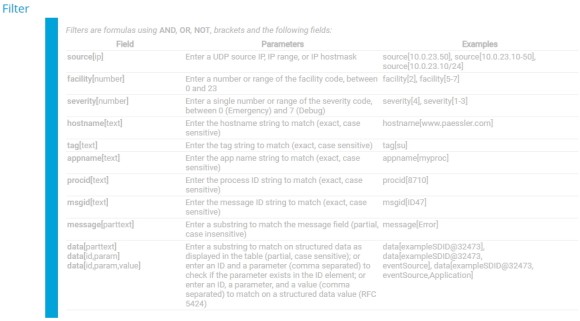
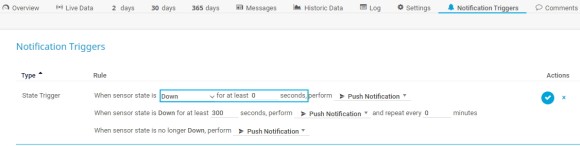
Par défaut, les canaux " Avertissement " et " Erreur " des boutons du capteur Récepteur Syslog et du capteur Récepteur de Trap (SNMP) ont une limite supérieure d'avertissement et d'erreur très basse de 0,00000001. Ainsi, un seul message syslog ou trap SNMP comptant comme un message d'avertissement ou d'erreur suffit pour que PRTG affiche le statut Avertissement ou Désactivé.
Si vous souhaitez recevoir une notification lorsque PRTG reçoit un message d'avertissement ou d'erreur, la meilleure pratique consiste à ajouter un déclencheur d'état pour l'état " Down " et un déclencheur d'état pour l'état " Warning " au capteur concerné :